
Viestin lähettäminen Macissa
Kun olet ottanut Viestit käyttöön Macissa, voit lähettää viestejä yksittäiselle henkilölle, ryhmälle tai yritykselle ja sisällyttää niihin muun muassa tekstiä, kuvia ja animoituja tehosteita. Voit ilmaista itseäsi kaikenlaisilla keinoilla:
Tapbackit: Katso Tapbackien käyttäminen.
Muotoilut ja tehosteet: Katso Tekstin muotoileminen ja animoiminen ja Koko näytön tehosteiden ja kuplatehosteiden lisääminen.
Ääniviestit: Katso Ääniviestin lähettäminen.
Valokuvat ja videot: Katso Valokuvien ja videoiden lähettäminen.
Tarrat ja kuvat: Katso Tarrojen lähettäminen, #kuvien käyttäminen ja Oman memojin luominen.
Jos Macissasi on M1-siru tai uudempi ja Apple Intelligence on laitettu päälle, voit myös luoda ja lisätä ainutlaatuisia kuvia Viestit-apissa käyttäen Image Playgroundia. Katso Omien kuvien luominen Image Playgroundilla.
Ryhmälle lähettämäsi viestit voivat sisältää samoja liitteitä ja tehosteita, joita voit lähettää yksittäiselle henkilölle, jos ryhmä täyttää seuraavat vaatimukset:
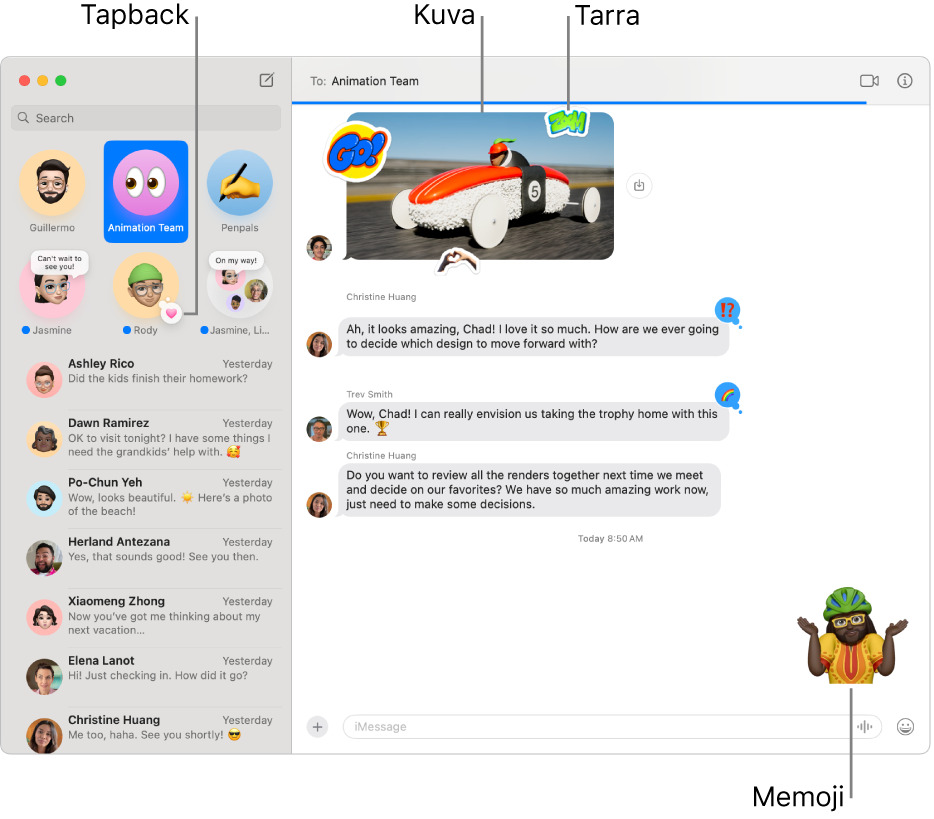
Avaa Macissa Viestit-appi
 .
.Aloita uusi viesti klikkaamalla
 .
.Kirjoita Vastaanottaja-kenttään sen henkilön nimi, sähköpostiosoite tai puhelinnumero, jolle haluat lähettää viestin. Kirjoittaessasi Viestit-appi ehdottaa sopivia osoitteita yhteystiedoistasi tai henkilöiltä, joille olet aiemmin lähettänyt viestejä.
Voit myös klikata
 Vastaanottaja-kentän oikealla puolella. Klikkaa luettelossa olevaa yhteystietoa ja klikkaa sitten sähköpostiosoitetta tai puhelinnumeroa.
Vastaanottaja-kentän oikealla puolella. Klikkaa luettelossa olevaa yhteystietoa ja klikkaa sitten sähköpostiosoitetta tai puhelinnumeroa.Huomaa: Jos viestien lähettäminen ja vastaanottaminen tililläsi on rajoitettu vain tiettyihin henkilöihin, niiden henkilöiden vieressä, joille et voi lähettää viestejä, näkyy

Syötä viestisi ikkunan alareunassa olevaan kenttään. Voit käyttää kirjoitusehdotuksia, jos niitä on saatavilla.

Siri: Voit sanoa esimerkiksi: ”Lähetä äidille viesti, että olen myöhässä.”Opi käyttämään Siriä.
Lähetä viesti painamalla näppäimistön rivinvaihtonäppäintä.
Jos haluat selkeyttää keskustelun järjestystä sisällyttämällä vastauksen viestin perään, katso Sisällytetyn vastauksen lähettäminen viestiin. Jos haluat välittää viestin, katso Tekstiviestin tai liitteen välittäminen. Jos huomaat tehneesi viestissä virheen, katso Lähetetyn viestin peruminen tai muokkaaminen.
Viestisi salataan päästä päähän siten, että kukaan muu kuin sinä ja henkilö, jolle lähetät viestejä, ei voi lukea niitä – ei edes Apple. Voit varmistaa, että vaihdat viestejä vain tarkoittamiesi käyttäjien kanssa, käyttämällä Yhteystietoavaimen vahvistusta.
Jos Macissasi on M1-siru tai uudempi, Apple Intelligence voi ehdottaa vastausta saamiisi viesteihin. Katso Apple Intelligencen käyttäminen Viesteissä.